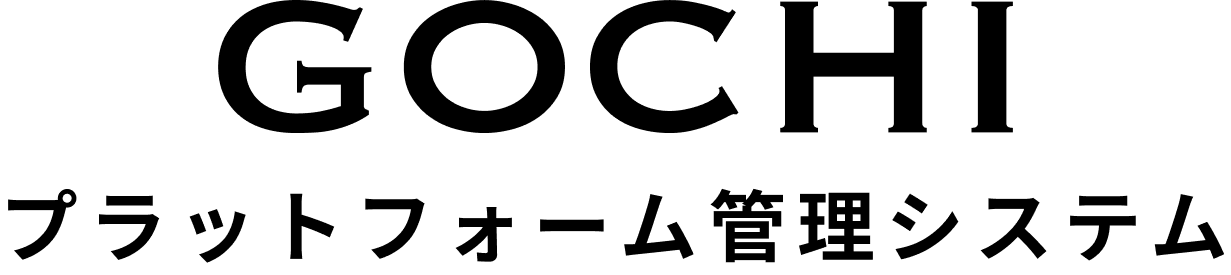メニュー情報管理
メニュー情報管理ページで可能な操作をご説明いたします。
まずは、「GOCHIプラットフォーム管理システム」にログインしてください。
そして、「メニュー情報」を押し、メニュー情報管理画面に移動してください。
メニュー情報管理画面では、メニュー追加やメニュー情報の編集、メニュー表示の条件変更が可能です。
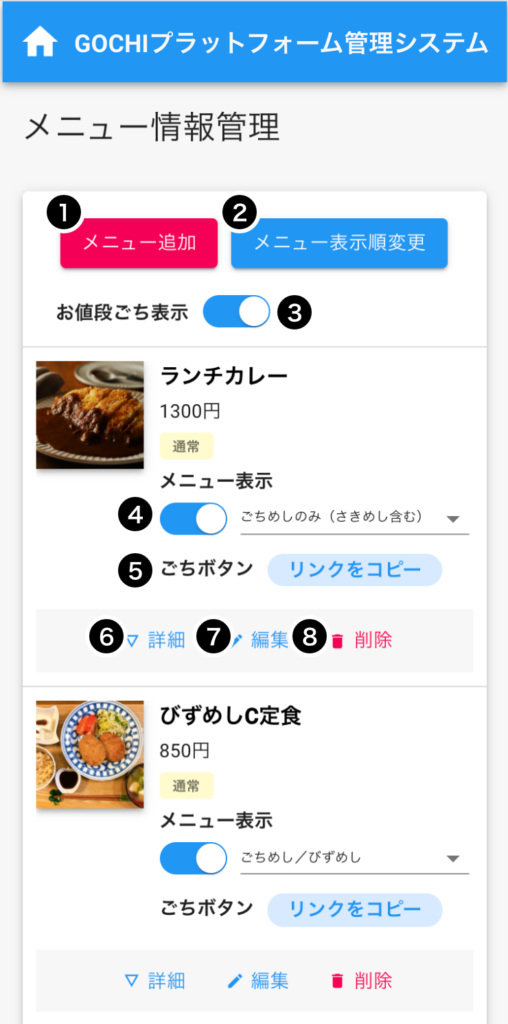
①メニューの新規追加ができます。
▶︎メニュー追加の方法
②メニューの表示順を変更できます。(2−2参照 ▶︎)
③お値段ごちの表示・非表示を変更できます。
▶︎お値段ごちとはなんですか?
④メニューの表示・非表示と表示させるサービスを変更できます。(3−2参照 ▶︎)
⑤メニュー購入URLをコピーできます。
⑥メニュー内容の詳細を確認できます。(6−2参照 ▶︎)
⑦メニュー内容を編集できます。※すでに『ごちめし(さきめし含む)』でご購入済みのメニューの情報を変更する事はできません。その際は、既存メニューを非表示にし(3−2参照 ▶︎)、メニューの追加をお願いいたします。▶︎メニュー追加の方法
⑧メニューを削除できます。
メニュー表示順変更
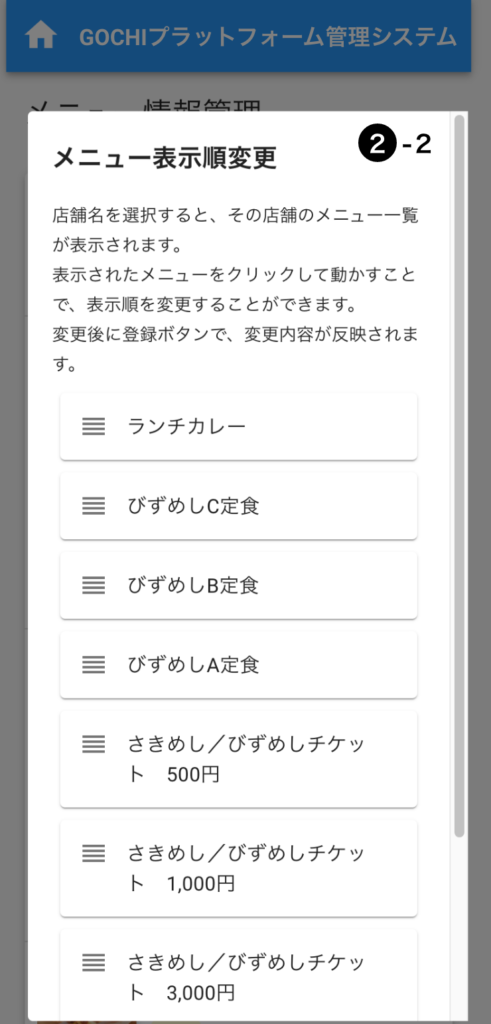
表示順を変更したい任意のメニューをドラッグしてください。
利用用途の設定
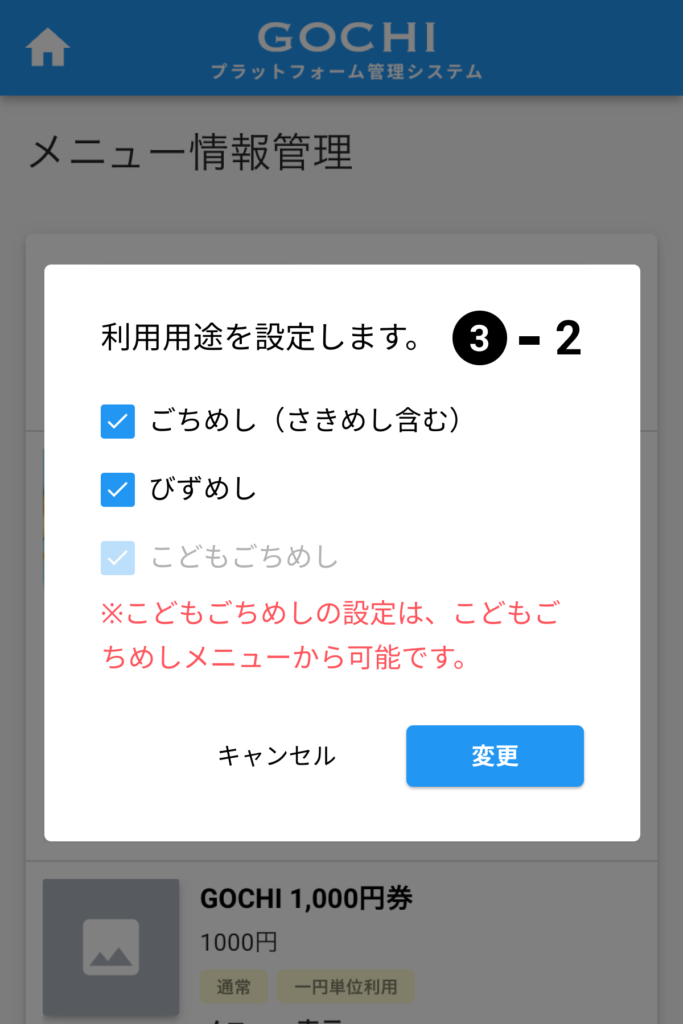
ごちめし(さきめし含む)
びずめし
こどもごちめし※こどもごちめしの設定は、こどもごちめしメニューから可能です。
メニュー詳細
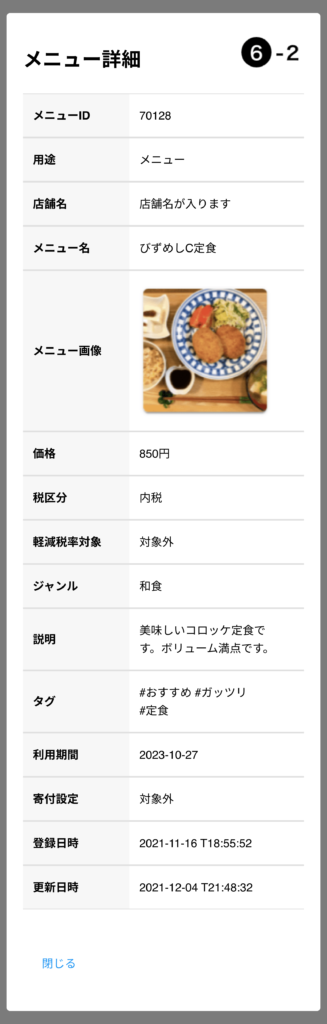
メニュー編集
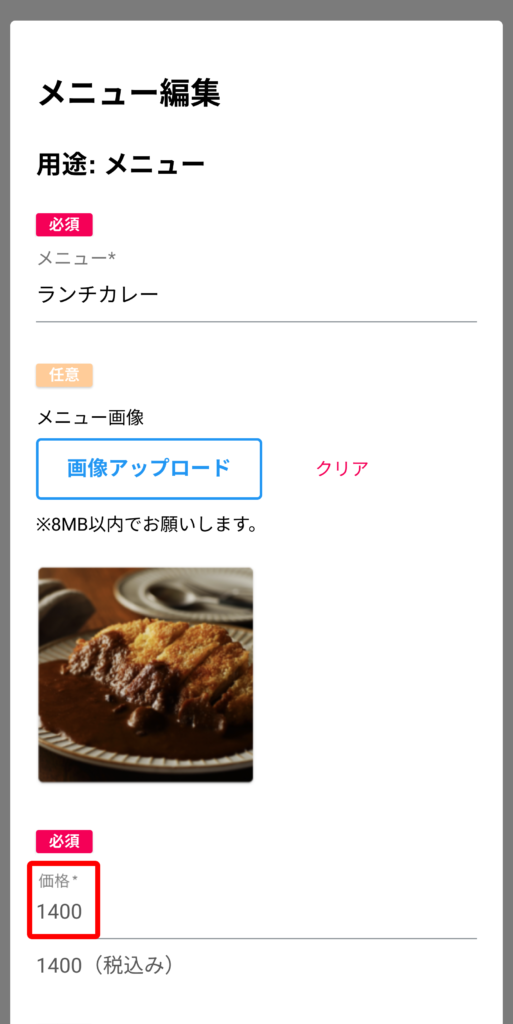
❼メニュー内容の編集方法をご説明致します。
メニュー編集の画面が表示されましたら、任意のメニュー内容を編集してください。
例)価格:1300円=>1400円に編集
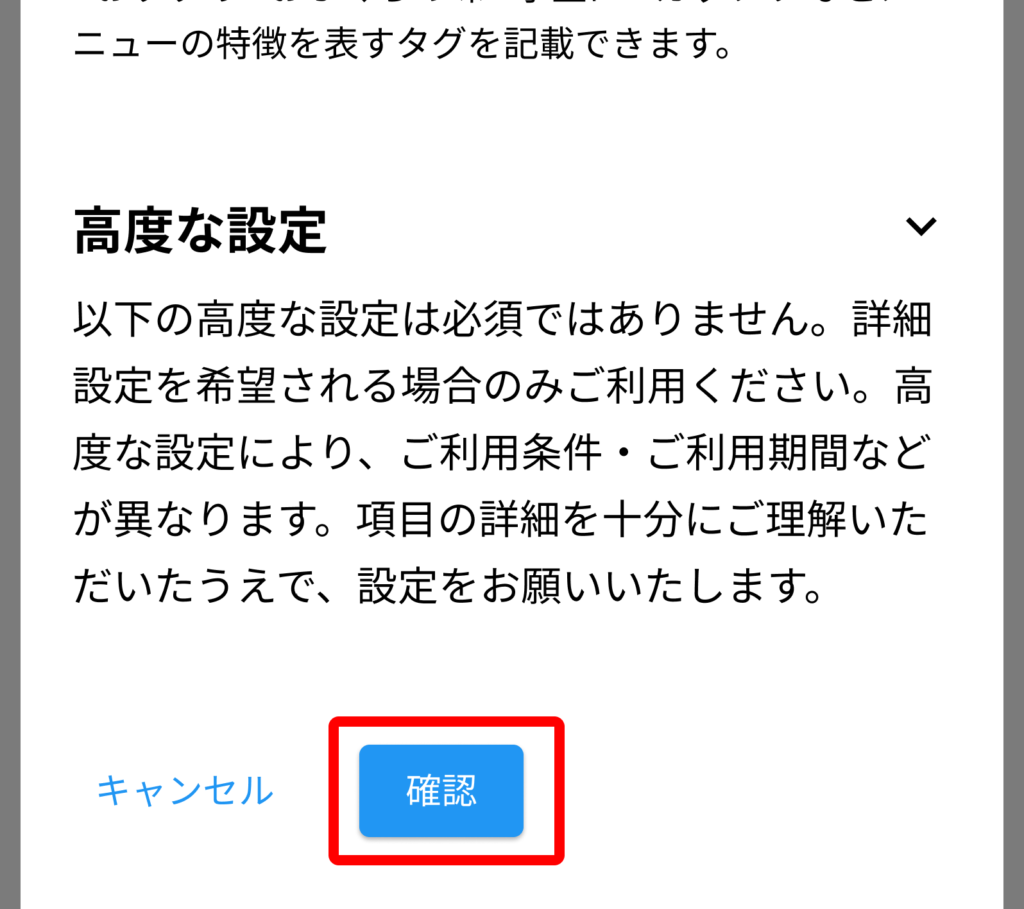
任意のメニュー内容を編集後、画面を最下部までスクロールし、確認ボタンを押してメニュー編集確認画面にお進みください。
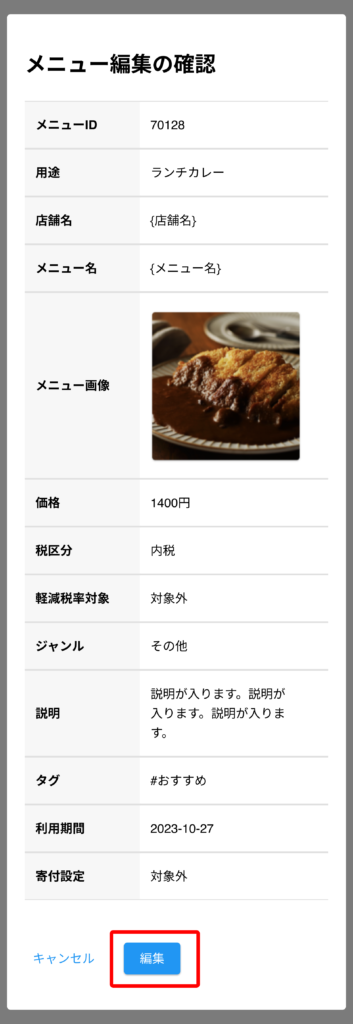
メニュー編集確認画面で編集内容を確認完了後、編集ボタンを押して編集内容を登録してください。
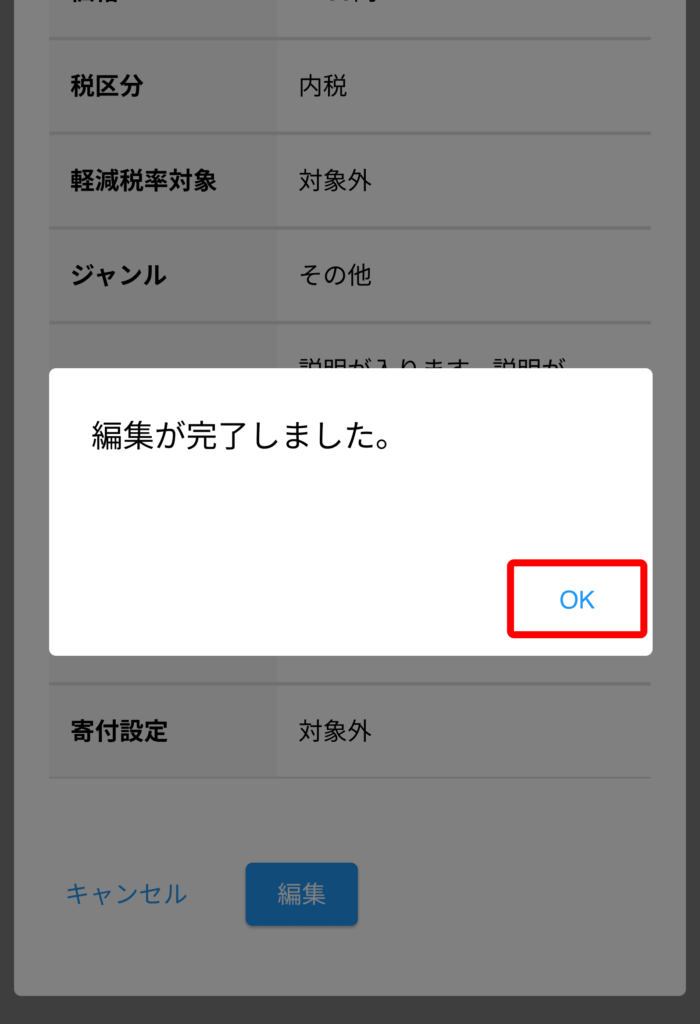
「編集が完了しました。」と記載された画面が表示されましたら、OKボタンを押し、メニュー編集を完了してください。